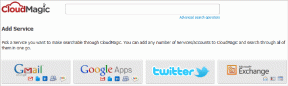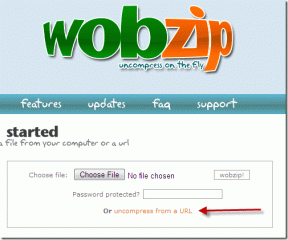GT forklarer: Bevægelses- og berøringsbevægelser på Zen UI
Miscellanea / / February 14, 2022
Næsten alle Android-telefonproducenter giver et særligt touch til Android OS og giver dem få apps og funktioner, der gør dem eksklusive. Mens disse apps ofte er betegnes som bloatware og mennesker altid finde en måde at slippe af med dem, nogle af dem kan faktisk være nyttige.
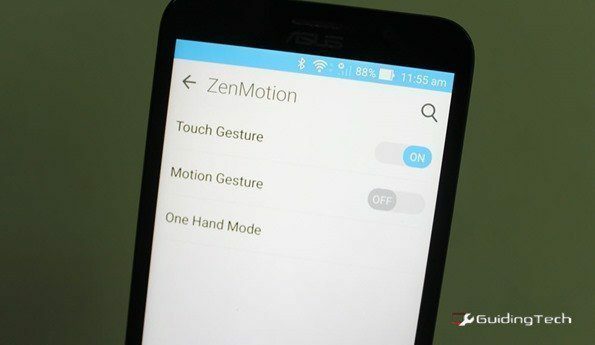
Mens jeg udforskede Zenfones de sidste par dage, stødte jeg på funktionen kaldet Motion Gesture og Touch Gesture som en del af Zen Motions-funktionerne på Zen UI, og det er de bemærkelsesværdig. Ved at bruge disse funktioner kan du øge tilgængeligheden på enheden og få tingene gjort. Så lad os tage et hurtigt kig på disse funktioner.
Der er to forskellige typer Zen Motion tilgængelig nemlig Bevægelsesgest og Tryk på Bevægelse og mulighederne findes under indstillinger.

Arbejde med bevægelsesbevægelserne
Det bevægelsesbevægelser er forskellige handlinger der udløses på telefonen baseret på en bestemt bevægelse af enheden. I de første dage havde Zenfone motion gestus bare en Shake Shake mulighed. Den særlige mulighed, når den er slået til, ville tage et skærmbillede af skærmen, når du er på en app med en simpel rystelse på telefonen.

Når skærmbilledet er taget, Gør det senere-appen åbnes så du kan oprette en påmindelse til en opgave, der kan udføres senere. Hånden op tilstand blev lige tilføjet for nylig og hjælper dig med at acceptere indgående opkald uden at interagere med skærmen. Alt du skal gøre er at løfte telefonen og røre ved dit øre, som du ville tale i telefon.

Telefonen vil derefter blive besvaret. Hjælpsom på det tidspunkt, hvor du har travlt eller er ligeglad med, hvem du skal tale med. Det eneste, der er et problem, er, at der stadig ikke er mange bevægelser inkluderet, og handlingerne er hårdkodede. Så det var Motion Gesture-funktionen på Zen UI, lad os nu se på berøringsbevægelserne.
Tryk på Gestures på Zen UI
Mens bevægelsesgesten handlede om, hvad du kan opnå uden at interagere med berøringsskærmen, er en berøringsbevægelse det fuldstændige modsatte. Wakeup- og dvaletilstanden er den mest udbredte gestus på Zenfone, og ved at bruge denne gestus kan du vække enheden eller sætte den i dvale fra startskærmen ved blot at dobbeltklikke på skærmen.
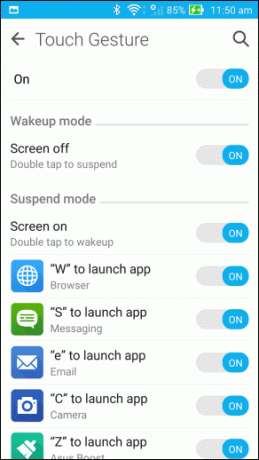
Fedt tip: Hvis du er på en app, kan du dobbelttrykke på statuslinjen for at slukke telefonens skærm.
Udover det er der 6 forskellige bevægelser, der kan udføres på låseskærmen for direkte at starte en app efter eget valg. Mens bevægelserne og deres mønster er hårdt kodet ind i systemet, kan de apps, som disse frokoster vælges af brugeren.

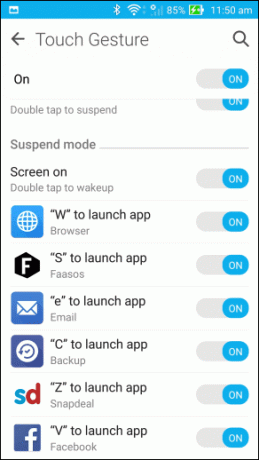
Disse bevægelser udføres, mens telefonen er låst og er i dvaletilstand. Brugeren behøver ikke engang at vække enheden. Telefonen vil automatisk registrere enhver bevægelse selv i dvaletilstand og starte apps.
Batteriafløb? Ja
Begge funktioner holder dine sensorer i alarmberedskab hele tiden og forårsager derfor batteriafladning. Så hvis du ikke planlægger at bruge funktionen, vil jeg råde dig til at slå funktionen fra fra indstillingerne.

Glem heller ikke at læse 5 yderligere tips som kan hjælpe dig med at spare batterilevetid på din Zenfone.
Konklusion
Så det var sådan, du kan bruge Motion Gesture sammen med Touch Gestures på dine Zenfones og få mest muligt ud af det. Fortæl os, hvad du synes om funktionen og ideerne til bevægelsesbevægelser, som du gerne vil se i fremtidige opdateringer.
Sidst opdateret den 3. februar, 2022
Ovenstående artikel kan indeholde tilknyttede links, som hjælper med at understøtte Guiding Tech. Det påvirker dog ikke vores redaktionelle integritet. Indholdet forbliver upartisk og autentisk.